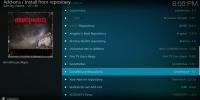Kako instalirati više građevina na Kodi
Ne možete dobiti dovoljno Kodija u vašem životu? Kodi gradi su tu da spasimo dan! Izrade zajednice potpune su prilagodbe Kodi sučelja, mijenjajući izgled softvera i dodajući tonu jedinstvenih izvora i proširivanja proširenja. Instaliranjem građe možete dobiti trenutni pristup bogatstvu filmova, sportova, TV emisija i više, a sve bez da ručno radite sve sami. Ako mislite da je jedna izrada dobra, pokušajte instaliranje više izvedbi da umnožite svoje mogućnosti zabave!

30-dnevna garancija povrata novca
Prije upotrebe Kodija, nabavite dobru VPN
Kodi je open source i legalni za upotrebu na širokom rasponu uređaja, uključujući Fire Stick i Fire TV. Neki dodaci trećih strana koje možete koristiti nisu baš tako pouzdani, jer su otkrili da pristupaju potencijalno ilegalnom sadržaju bez obavještavanja korisnika. To je dovelo do toga da tvrtke i davatelji internetskih usluga poduzimaju ekstremne mjere za praćenje i zaustavljanje Kodi veza, čak i ako ih upotrebljavate na potpuno legitimne načine.
Dobra vijest je da vas VPN-ovi mogu zaštititi od ovih prijetnji privatnosti. VPN-ovi kriptiraju sav vaš mrežni promet tako da ga je nemoguće pročitati. Hakeri, vladine agencije, pa čak i vaš davatelj usluga neće moći odrediti što radite na internetu ili kojim strujama ili dodacima pristupate. Korištenje VPN-a dobra je ideja ako i vi samo surfate internetom ili provjeravate račune na društvenim mrežama. Ako želite ostati bezbjedni, jednostavno morate koristite VPN s Kodi-jem.
IPVanish - Najbolji VPN za Kodi

IPVanish ima sve prave značajke za pružanje nevjerojatnog Kodi doživljaja strujanja. Dovoljno je brz da podržava HD i čak 4K videozapise, ima snažnu politiku privatnosti da biste bili sigurni i to ne blokira P2P ili bujice, što vam omogućava pristup svim Kodijevim dodacima i sadržaju bez ograničenje. Povrh toga, VPN isporučuje 256-bitnu AES enkripciju na svim podacima i pokreće nevjerojatnu mrežu od preko 950 poslužitelja u 60 različitih zemalja, dovoljno da jamči da ćete uvijek moći pronaći munjevitu vezu bilo gdje u svijetu, a sve to bez rizika na mreži privatnost!
Otkrijte je li IPVanish brz i siguran koliko tvrdi, provjerivši naš sadržaj IPVanish pregled.
IPVanish nudi 7-dnevno jamstvo povrata novca, što znači da imate tjedan dana za testiranje bez rizika. Imajte na umu da Čitatelji savjeta za ovisnost mogu uštedite ogromnih 60% ovdje na godišnjem planu IPVanish, uzimajući mjesečnu cijenu na samo 4,87 USD mjesečno.
Razumijevanje Kodi gradnji
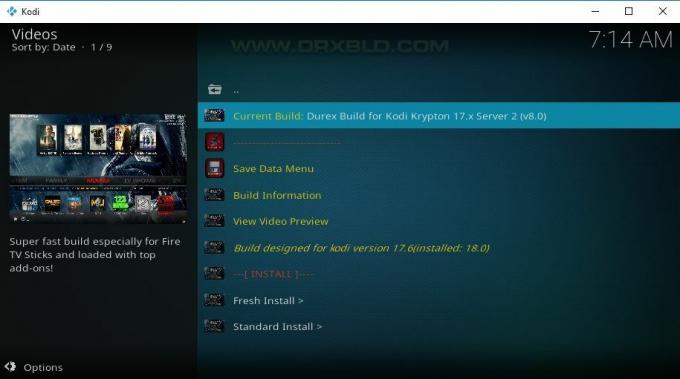
Gradnja zajednice za Kodi u osnovi čini dvije stvari: promijeniti izgled i stil softvera i dodati prilagođene dodatke za strujanje sadržaja. Prvo je poput promjene Kodi teme, samo cjelovitije i intenzivnije. Potonje je poput instaliranja spremišta i dodataka sami, samo s uključenjima sastavljanja ne morate to raditi ručno. Složite ih zajedno i imat ćete Kodi gradnju, najbolji način da se prilagođeni doživljaj Kodi-a odmah izbaci!
Ispod ćemo detaljnije pogledati postupak instaliranja i upravljanja Kodi gradnjama. Te informacije morat ćete znati prije nego što instalirate višestruke gradnje, pa pročitajte i upoznajte se sa svime.
Instaliranje Kodi Buildsa
Ponekad se čini kao da postoji toliko metoda instaliranja Kodi gradnji koliko postoji i instalacija za instaliranje. Neki dolaze kao vlastiti samostalni paket, neki su jednostavne zamjene tema, neki su ukupna konverzija. Većina najboljih izvedbi instalira se kroz isti postupak, no ponavljanje možete ponoviti na bilo kojem Kodi uređaju bez obzira na platformu.
Izgradnje Kodija obično izrađuju različite skupine zajednica. Ovi programeri često imaju namješteno spremište za njihov sadržaj, zajedno s Kodi čarobnjakom. Da biste pristupili gradnji, prvo morate instalirati spremište, zatim dodatak čarobnjaka, a zatim i samu gradnju. To zvuči kao dugotrajan proces, ali ne treba vam više od nekoliko trenutaka da se lopta kotrlja.
Jedan od glavnih nedostataka postupka instalacije sastavljanja su sama preuzimanja. Dodaci obično imaju nekoliko MB svaki, ali sastav može biti 100 MB, 200 MB ili 500 MB ukupno. To je zato što dolaze s dodacima i umjetninama upakiranim zajedno. Poslužitelji koji pohranjuju te datoteke obično nisu baš brzi, što znači da biste mogli sjediti i buljiti u mjerač napretka za više od pola sata, ne uspijevajući ništa učiniti s Kodijem ili riskirati otkaz prijenos.
Pokretanje instalacije
Prije nego što zapravo možete instalirati izgradnju ili povezani čarobnjak, morat ćete dati Kodi dozvolu za pristup vanjskim datotekama. Ovo je brzi preklopnik postavki koji neće imati štetne učinke na vaš medijski centar. Jednostavno slijedite dolje navedene korake i bit ćete postavljeni.
- Otvorite Kodi i kliknite na ikonu zupčanika za uđite u izbornik sustava.
- Ići Postavke sustava> Dodaci
- Uključite klizač pored "Nepoznati izvori" opcija.
- Prihvatite poruku upozorenja koja iskoči.
Vrste instalacija sastavljanja
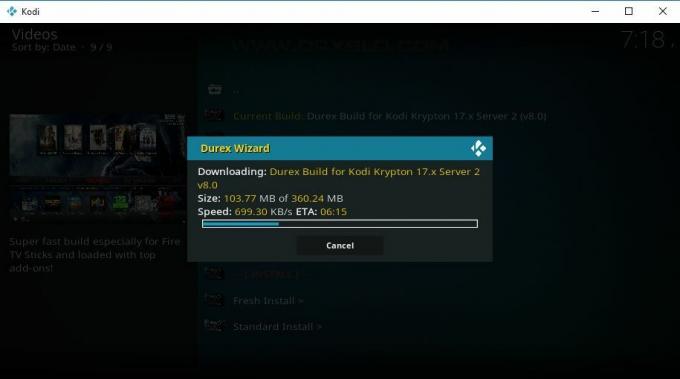
Kad se spremate za instalaciju većine sastavaka, često ćete naići na nekoliko različitih izbornika s puno mogućnosti koje možete izabrati. Međutim, oni predstavljaju više buke nego prepreka, jer većina ljudi može letjeti kroz ekrane u samo nekoliko sekundi. Ispod je kratak prikaz opcija koje ćete vidjeti tijekom instaliranja svake verzije.
- Jarvis, Kripton, Leia - Konstrukcije se uglavnom prilagođavaju specifičnim verzijama Kodija. Instalacija pogrešne može dovesti do nekih frustrirajućih pogrešaka.
- Lite protiv regularnog - Neke se građe isporučuju s opcijskom verzijom „lite“. To je uglavnom namijenjeno instaliranju televizora i Fire Stick-a, ali svakako ga možete koristiti na standardnom uređaju ako cijenite brzo sučelje zbog sjajnog izgleda.
- Poslužitelji - Mnoge građe mogu se instalirati s više poslužitelja. Odaberite bilo koji koji vam se sviđa, a ako je preuzimanje prespor, otkažite i pokušajte s drugim poslužiteljem.
- Standardni vs Fresh Install - Napokon, prije nego što započnete s preuzimanjem imat ćete mogućnost standardne ili nove instalacije. Potonji briše sve na Kodi-ju, tako da možete koristiti gradnju kao što je, dok prvi ostavlja vaše podatke netaknutim. Ako instalirate više sastavaka, uvijek odaberite standardne.
Jednom kad se instalira Kodi, često ćete trebati ponovo pokrenuti Kodi ili ponovno učitati profil. Zatvaranje i ponovno pokretanje programa obično je najbolje rješenje, jer neke građe čine mnogo promjena koje neće stupiti na snagu dok Kodi ne postane svježi. Ako izgradnja ne zatraži da to automatski učini, uvijek je možete ručno zatvoriti i ponovo pokrenuti Kodi.
Prebacivanje Kodi tema

Jednom kada instalirate verziju, Kodi će se transformirati kako bi usvojio svoj izgled i izgled. Pojavit će se i novi dodaci, ali nisu vezani za samu konstrukciju, oni su zapravo dostupni svim temama Kodi-ja. To znači da možete instalirati gradnju, dobiti njezinu kolekciju dodataka, a zatim prebaciti teme za promjenu izgleda i izgleda, a sve to ne utječe na sastav.
Prebacivanje tema na Kodiju je jednostavno. Slijedite korake u nastavku i možete se prebacivati između dizajna u samo nekoliko sekundi. A ako se želite vratiti na Kodijev zadani izgled i izgled, jednostavno odaberite ušće rijeke koža.
- Idite na glavni izbornik Kodi.
- Odaberite ikonu zupčanika ili pronađite stranicu postavki na vašu trenutnu temu.
- izabrati Postavke sučelja, što se ponekad samo naziva sučelje.
- Pronaći Koža, koji bi trebao biti u kategoriji Look and feel.
- Na stranici Kožna konfiguracija vidjet ćete opciju za prebacite trenutnu temu.
- Odaberite novu kožu s ovog izbornika. Izgled će se odmah zamijeniti.
- Vratite se na upotrebu Kodija kao uobičajenog.
Instaliranje više građevina na Kodi - lak način
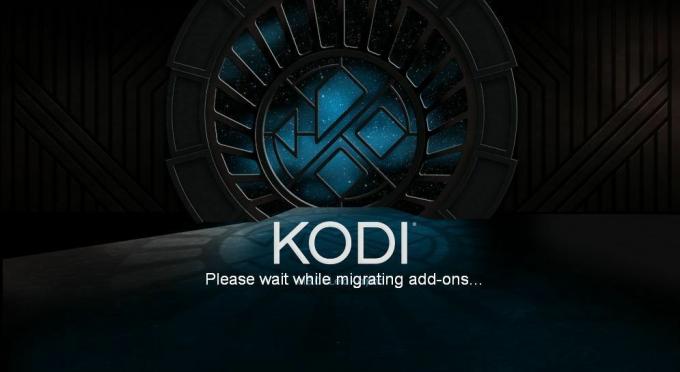
Upravljanje višestrukim gradnjama Kodi-a na jednom sustavu teško je. Budući da je svaka u osnovi totalna konverzija softvera, svaka izrada pokušava iz temelja preuzeti kontrolu nad Kodijem. Svi dodaju proširenja, svi mijenjaju vaše izvore i svi vam predlažu da to učinite dok uklanjate druge sastavnice u procesu. Ovo nije samo konkurencija među stvaraocima, to je metoda kojom se Kodi osigurava glatko pokretanje vašeg hardvera u objedinjenoj, optimiziranoj konfiguraciji.
Moguće su višestruke gradnje?
Nažalost, na većini uređaja i u većini slučajeva moći ćete pokrenuti samo jednu Kodi instalaciju, a samim tim i jednu od njih. To se događa zbog načina na koji program dijeli mape resursa na instalacije. Prilikom pokretanja nove ili beta verzije Kodija možete primijetiti zaslon s "migracijom dodataka" pri pokretanju nove ili beta verzije. Ovo je program koji kopira podatke iz jedne u drugu instalaciju, sinkronizira ih kako bi se spriječile nespojivosti.
I dalje je moguće instalirati više Kodi sastavaka na isti uređaj, iako postoje određena ograničenja. Da biste započeli, slijedite donji vodič.
Najbolji način - instalirajte izrade i prebacite kože
Građa sadrži dvije glavne komponente: promjene kože i sučelja i odabiri dodataka. Dodaci se cijelo vrijeme drže tako da ih morate ručno ukloniti ako ih želite izbrisati iz sustava. S druge strane, kože se ne mogu mijenjati, pa ih možete prebacivati dok držite dodatke za izgradnju na mjestu, što vam u stvari omogućuje kombiniranje sastava u jednom iskustvu.
Da biste instalirali više sastava, počnite tako da odaberete željene gradnje i instalirate ih kao uobičajene. Obavezno odaberite "standardno" kada se opcija pojavi na odgovarajućem čarobnjaku, u protivnom ćete slučajno izbrisati svoj sadržaj prethodne izrade. Jednom kada imate barem dvije izrade, upotrijebite gornja uputstva za prebacivanje Kodi tema. To će zadržati dodatke na mjestu, ali će vam omogućiti da promijenite izgled i dojam kako bi odgovarali vašoj novoj izvedbi.
Glavno ograničenje ove metode je da nećete dobiti samo trenutni odabir sadržaja, vidjet ćete dodatke iz svih instaliranih sastava. Izgled i dojam promijenit će se, ovisno o vašem odabiru kože, a to je ono što većina ljudi traži nakon što instalira.
Predloženi Kodi gradi

Niste sigurni koje biraju odabrati ili kako ih instalirati? Ne brinite, pokrili smo se! Slijedi izbor nekih od naših omiljenih programa za Kodi koji nude fantastičnu raznolikost strujanja, od novih filmova do sportova uživo ili čitavih TV serija, spremnih za upotrebu.
- Najbolje gradnje Kodi za vatrogasnu televiziju
- Dogovori Kodi Build
- Dominus Kodi Build
- Bez granica Čarobna gradnja
- Terarij Kodi Build
- Titanium Build
Kodi ne radi? Kako ručno obnoviti zadanu temu Kodi
Instaliranje višestruke verzije za Kodi može vas dovesti u neke škakljive situacije. Nisu sve izvedbe izrađene s najvišim standardima kvalitete. Neki mogu srušiti vaš sustav, neki se neće pokrenuti, a drugi su samo loši. Čak i ako ne možete pristupiti uobičajenim mehanizmima za prebacivanje i izgradnju tema na Kodiu, zadane postavke možete lako vratiti.
Da biste ručno vratili zadani Kodi izgled i dojam, sve što morate učiniti je pronađite Kodijevu mapu "userdata" kreiran tijekom instalacije, pomaknite se na Poddirektor "addons", onda izbrišite mapu koja sadrži problematičnu temu. Na primjer, ako ste u sustavu Windows, instalirali Kodi bez promjene osnovne mape, a koristite slomljenu verziju nazvanu "Fluffy", ovo je mapa koju biste izbrisali:
C: \ Users \ vašekorisničkoime \ AppData \ Roaming \ Kodi \ UserData \ pahuljasto
Ako niste sigurni gdje se nalazi vaša Kodi mapa s podacima o korisniku, u nastavku su navedena najčešća mjesta za većinu glavnih operativnih sustava. Također možete skenirati svoj sustav za "korisničke podatke" ako donji katalozi nisu dostupni.
- Android - Android / podaci / org.xbmc.kodi / datoteke / .kodi / userdata /
- iOS - / privatni / var / mobilni / Biblioteka / Postavke / Kodi / korisnički podaci /
- Linux - ~ / .kodi / userdata /
- Mac - / Korisnici // Biblioteka / Podrška aplikacijama / Kodi / userdata /
- Windows - Start> Run> upišite% APPDATA%, pritisnite
Zaključak
Kodi gradi može transformirati vaše iskustvo streaminga videa. Oni mijenjaju izgled i osjećaj softvera, dodaju tonu jedinstvenih značajki i izvora za strujanje i mogu učiniti da Kodi radi brže i glađe na uređajima poput Fire TV-a. Bez obzira na to (ili koliko) ugrađujete, sve dok vam je Kodi u srcu vašeg medijskog centra, zasigurno ćete se dobro provoditi.
traži
Najnoviji Postovi
Facebook Kodi dodatak: Kako pogledati Facebook na Kodi
Čini se kao da su svi uključeni Facebook ovih dana. Društvena mreža...
Najbolji dodaci Kodi za Premier ligu
Aplikacija za medijski centar otvorenog koda Kodi pravi streaming v...
Grindhouse učenje Kodi Addon: Učenje jezika i obrazovanje na Kodiju
Dodatak za Grindhouse Learning osvježavajući je odmak od standardno...